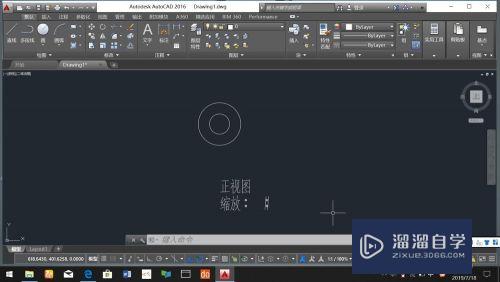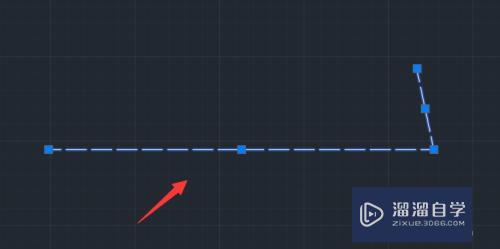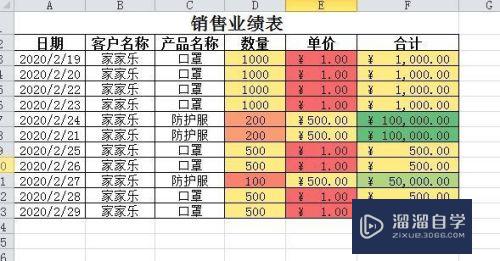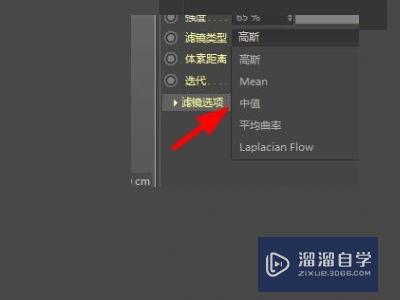PS如何制作旋转循环动画(ps如何制作旋转循环动画效果)优质
PS如何制作旋转循环动画?相信大家都对此很感兴趣。其实我们主要是利用时间轴和智能图层制作。操作过程简单易学。有兴趣的同学可以尝试一下。
工具/软件
硬件型号:华硕无畏15
系统版本:Windows7
所需软件:PS CS6
方法/步骤
第1步
打开素材——按住shift键+alt键+椭圆工具——框选轮胎中心位置
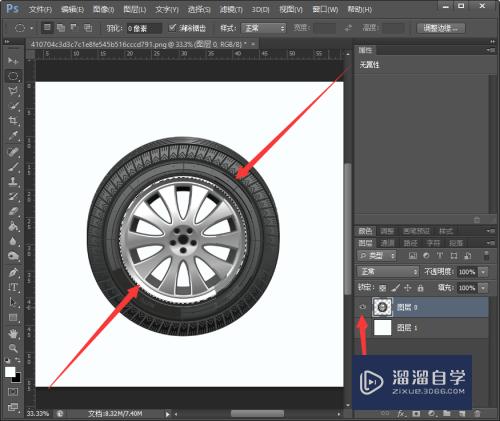
第2步
ctrl+c复制——ctrl+v粘贴
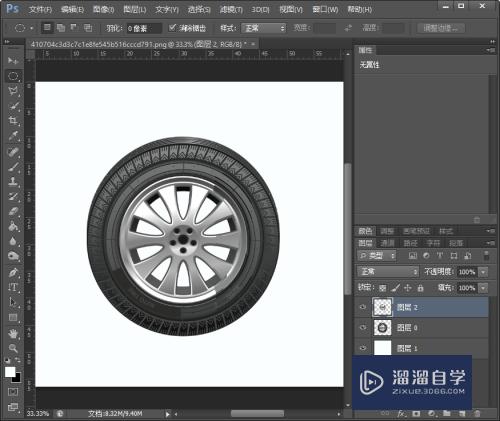
第3步
选择轮胎图层——鼠标右击——转换智能图层
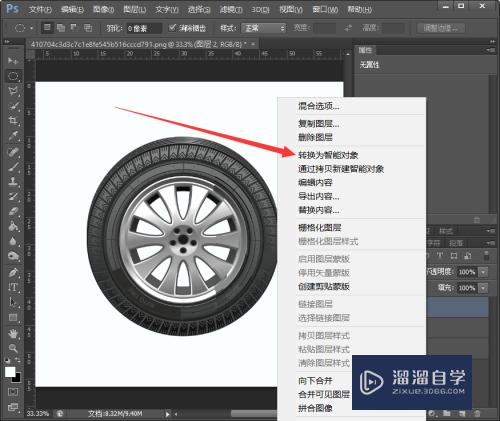
第4步
窗口——时间轴——选择变换——创建关键帧
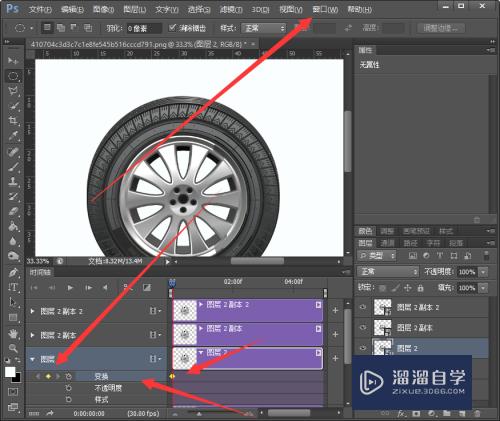
第5步
移动时间线——然后ctrl+t选择180度——按enter——自动生成帧
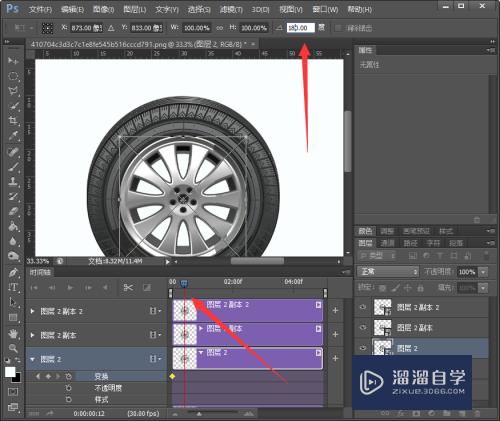
第6步
重复2——3次

第7步
按住ctrl键——选择内轮胎图层——得到选区
然后回到原轮胎图层——创建蒙版——ctrl+i反相
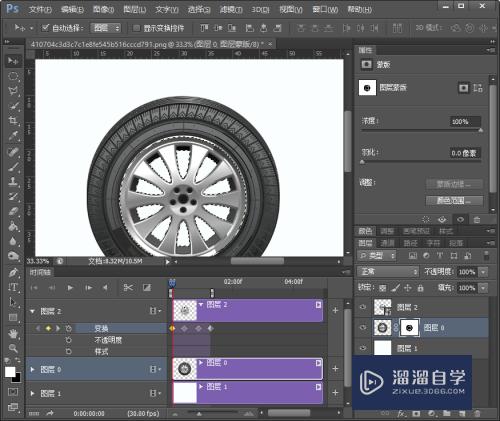
第8步
最后保存gif格式——选择永远——效果完成
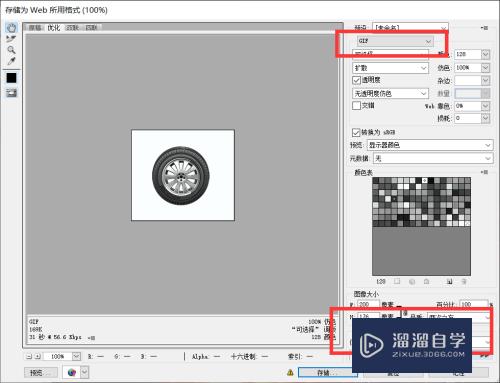

以上关于“PS如何制作旋转循环动画(ps如何制作旋转循环动画效果)”的内容小渲今天就介绍到这里。希望这篇文章能够帮助到小伙伴们解决问题。如果觉得教程不详细的话。可以在本站搜索相关的教程学习哦!
更多精选教程文章推荐
以上是由资深渲染大师 小渲 整理编辑的,如果觉得对你有帮助,可以收藏或分享给身边的人
本文标题:PS如何制作旋转循环动画(ps如何制作旋转循环动画效果)
本文地址:http://www.hszkedu.com/65160.html ,转载请注明来源:云渲染教程网
友情提示:本站内容均为网友发布,并不代表本站立场,如果本站的信息无意侵犯了您的版权,请联系我们及时处理,分享目的仅供大家学习与参考,不代表云渲染农场的立场!
本文地址:http://www.hszkedu.com/65160.html ,转载请注明来源:云渲染教程网
友情提示:本站内容均为网友发布,并不代表本站立场,如果本站的信息无意侵犯了您的版权,请联系我们及时处理,分享目的仅供大家学习与参考,不代表云渲染农场的立场!